Se você é como eu e está utilizando Linux em Dual-Boot com Windows, segue dica para acessar os arquivos de sua partição Linux, a partir do Windows.
Se você é usuário Linux e Windows, numa mesma máquina, ou seja, se está utilizando o artifício de dual-boot, sabe que estando no Linux, não tem problema, pois o mesmo é capaz de acessar sua partição windows, sem problemas, lhe permitindo copiar ou mover arquivos de um para o outro.
Mas o que fazer quando estamos no Windows e necessitamos daquele arquivo que está na partição Linux?
O Windows não me mostra tal partição. Também não quero ter que reiniciar o micro para acessar o Linux.
A solução para isso chama-se ext2fsd, e o mesmo pode ser encontrado em sua página oficial http://www.ext2fsd.com.
A última versão na data deste post é 0.69.
Depois de instalá-lo, ele lhe permitirá acessar sua partição ext, dando-lhe acesso aos seus arquivos.
A instalação não tem o que falar, clássica next, next, finish.
Abaixo está a cara do programinha, com a minha partição Linux Mint em destaque.
Abaixo está a cara do programinha, com a minha partição Linux Mint em destaque.
Depois com o programa aberto (não reparem pois tenho 2 hd's, com várias partições), basta clicar com o botão direito na partição e clicar em "Assign Drive Letter".
Como pode ser visto, ele designará uma letra para o drive, no meu caso, criou um drive O:.
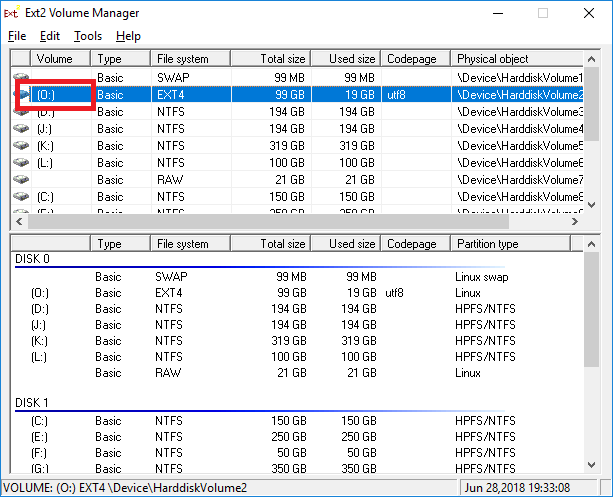
Com isto você pode abrir o Windows Explorer e navegar normalmente.
Espero que muitos se valham desta dica, bem legal!
Abraços a todos
e até a próxima.




